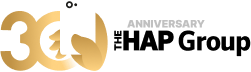Un asunto personal
¿Para que desechar todo? Para hacer espacio para su propio material, tonto. El nuevo hardware sólo pide software de arranque. Equipar tu equipo es un asunto muy personal, pero si estás en busca de sugerencias, PCWorld tiene una guía de programas gratuitos que son útiles, prácticos y que serían bienvenidos en casi cualquier PC. Una vez que hayas terminado hojeándolos, también considera mirar la guía de PCWorld sobre 20 programas oscuros, pero increíblemente útiles que pueden ayudar a aliviar las tareas diarias. Todos son gratis también, aunque son un poco más de nicho.
Dirígete hacia Ninite cuando llegue el momento de instalar en realidad todo ese software. Ninite es algo así como un anti-PC Decrapifier-que le permite instalar múltiples aplicaciones gratuitas a la vez, incluso va tan lejos como para desactivar automáticamente el software preinstalado (crapware) que muchos programas gratuitos usan para colarse como parte del proceso de instalación. Es una herramienta práctica que elimina la dificultad de cargar un nuevo PC.
Hecho a su propia imagen
Después de todo esto, su PC está finalmente lista. Es seguro, hasta la fecha, librarse de toda esa basura y tener solo el software indicado para satisfacer sus necesidades específicas. El final está a la vista! Pero no hemos terminado todavía.
Ahora es el momento ideal para crear un clon y guardarlo en otro disco duro. Un clon o una imagen crea una réplica instantánea de su unidad, que se puede utilizar para arrancar Windows si la unidad primaria colapsa. Tener una imagen de su sistema actualizada, personalizada, libre de bloatware, impide tener que hacer todo lo que ya realizó si alguna vez tiene que reinstalar Windows por cualquier razón.
Entonces, ¿cuál es la diferencia entre un clon y una imagen? En esencia, un clon crea una copia exacta de tu disco duro en otra unidad-archivos, registro de inicio maestro, y todo. El clon consume todo el disco duro, pero es plug-and-play por si alguna vez hay que usarla. Imágenes, por otro lado, crea un único archivo que contiene todas las cosas en su PC. Se tarda un poco más para obtener una copia de seguridad de imagen para rodar después de un desastre, pero hay más flexibilidad en la forma de guardarlo, ya que es esencialmente sólo un gran archivo grande.
Hay excelentes herramientas de copia de seguridad disponibles que le permiten crear clones e imágenes, incluidas las versiones personales gratuitas de Macrium Reflect Free and EASEUS. También podemos explicar cómo utilizar paso a paso la herramienta de imagen nativo de Windows, que está en la guía del PCWorld y que permite crear una a toda prueba de copia de seguridad del sistema y una libre que debe implementar lo antes posible. Copias de seguridad regulares son el único salvavidad de sus datos en caso de que ocurra un desastre.